2024-11-23 12:25:30来源:sxtmmc 编辑:佚名
mt管理器是一款功能强大的文件管理和系统工具应用,它不仅能够帮助用户高效地管理手机中的各种文件,还具备一些高级功能,如apk签名、解压等。对于开发者来说,掌握如何使用mt管理器进行签名操作是十分重要的,这不仅可以提升工作效率,还能确保应用的合法性和安全性。
在开始签名操作之前,你需要确保已经安装了mt管理器,并且拥有待签名的应用包(apk)。此外,为了确保签名过程的顺利进行,建议你备份原始的apk文件以防万一。
签名的第一步是创建一个密钥库(keystore),这是一个存储私钥和证书的文件。你可以通过以下步骤在mt管理器中创建密钥库:
1. 打开mt管理器,找到并打开“工具箱”。
2. 选择“密钥库生成器”,按照提示设置密钥库的相关信息,比如密钥库路径、密码、有效期等。
3. 完成设置后,点击“生成密钥库”按钮完成密钥库的创建。
有了密钥库之后,我们就可以对apk进行签名了:
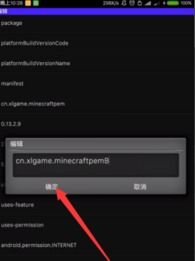
1. 在mt管理器中找到待签名的apk文件。
2. 使用mt管理器的“apk编辑器”功能打开apk文件。
3. 在apk编辑器界面,找到“签名”选项,点击进入。
4. 按照提示选择之前创建好的密钥库文件,并输入相应的密码信息。
5. 确认所有信息无误后,点击“签名”按钮开始签名过程。
6. 签名完成后,mt管理器会自动生成一个新的已签名apk文件。
为了确保签名过程成功,我们可以使用mt管理器内置的签名验证工具来检查apk文件是否已被正确签名:
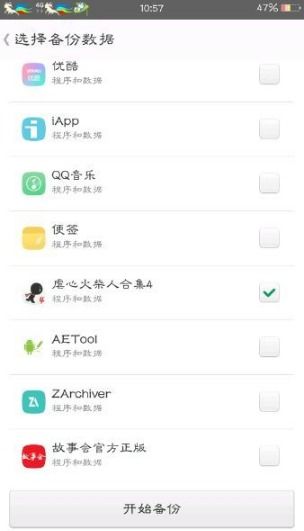
1. 在mt管理器中找到已签名的apk文件。
2. 使用apk编辑器打开该文件。
3. 转到“签名信息”查看页面,这里将展示出关于该apk文件的所有签名信息,包括使用的密钥库、有效期等详细信息。
- 在进行签名操作前,请务必确认你的apk文件来源可靠,避免因签名错误导致的安全风险。
- 创建密钥库时请妥善保管好密钥库文件及其密码,一旦丢失或忘记密码,可能会导致无法重新签名apk文件。
- 对于频繁需要签名的应用开发团队来说,可以考虑使用更专业的签名工具或服务,以提高效率和安全性。
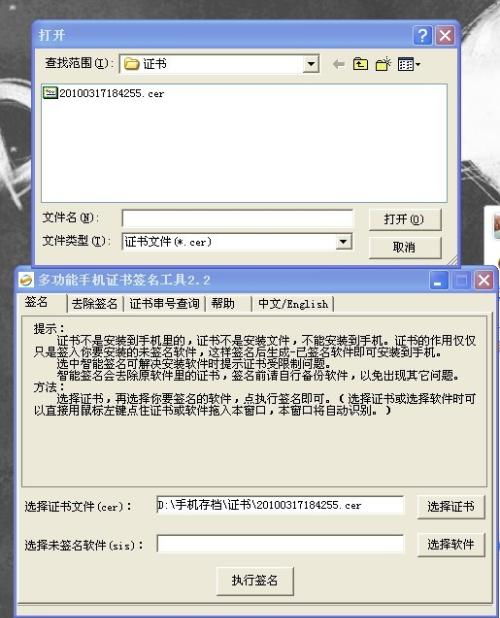
通过以上步骤,你应该能够熟练地使用mt管理器进行apk签名操作。记住,签名不仅是一个技术活,也是一个关乎安全和责任的过程,希望每位开发者都能谨慎对待。

系统工具
19.2 MB
下载
生活服务
12.69MB
下载
生活服务
36.58MB
下载
生活服务
47.94MB
下载
生活服务
10.89MB
下载
生活服务
42.56M
下载
生活服务
105.25MB
下载
系统工具
630.13KB
下载
生活服务
40.22MB
下载
生活服务
44.9MB
下载